iSpring Free Cam Review: Är det din bästa skärminspelare
iSpring tillhandahåller skärminspelningsverktyg: iSpring gratis kamera och iSpring Cam Pro. Den stora skillnaden mellan de två är att den andra är en gratis skärminspelning, och den andra är premium, som är den fullständiga versionen. Men idag kommer vi bara att granska iSpring Free Cam på djupet genom dess huvudfunktioner, för- och nackdelar. Genom det här inlägget kommer du att veta om iSpring-skärminspelaren är bra, och du kommer att se alternativet som är värt din tid. Låt oss börja!
Guidelista
Del 1. Huvuddragen hos iSpring Free Cam Del 2. Upplevelse efter att ha använt iSpring Free Cam Del 3. Det bästa alternativet med iSpring Free Cam Del 4. Vanliga frågor om iSpring Free CamDel 1. Huvuddragen hos iSpring Free Cam
iSpring Free Cam är en skärminspelningsprogramvara som gör att du kan fånga alla händelser på alla delar av din datorskärm. Den enkelhet som verktyget erbjuder gör det så okomplicerat att använda för dem som inte har erfarenhet. Från det ögonblick du ser huvudskärmen kan du snabbt börja spela in och arbeta med de senaste. Med den kan du välja delar av din skärm som ska spelas in, oavsett om det är ett specifikt fönster eller hela skärmen.
Förutom att välja en del, inkluderar andra funktioner videoklippning, göra voiceovers, ladda upp till sociala medieplattformar och så vidare. Se nedan vilka andra funktioner du kan förvänta dig i iSpring Free Cam.
Inspelningsområde
Med valet av ska spelas in av iSpring Free Cam kan du välja ett aktivt fönster eller anpassa vilken del av din skärm som helst. Det kan vara lättillgängligt med det grundläggande och rena gränssnittet det erbjuder.

Brusreducering
När du lägger till ljud till inspelningarna har de mycket bakgrundsljud, och iSpring-skärminspelaren kan bli av med alla dessa med några få klick. På så sätt kommer du aldrig att bli frustrerad över det extra bruset runt dig när du spelar in eftersom det kan elimineras med programvaran.
Audio Enhancer
Om du kan ta bort bakgrundsljuden kan du också öka volymen om du inte kan höra den ordentligt. Med ljudpoleringsfunktionen kan du justera duonvolymen eller till och med tysta den helt. Du kan också lägga till fade-out och in-effekter.
Videoredigering
När du är klar med inspelningen kan du göra grundläggande redigeringar som volymkontroll, trimma och skarva med dessa funktioner som tillhandahålls av iSpring Free Cam. Detta eliminerar behovet av att ladda ner en annan programvara för att redigera om du bara behöver grundläggande för redigering och delning.
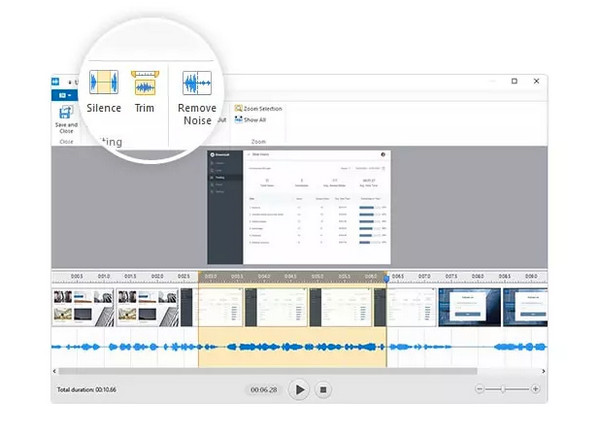
Delning
Nöjd med hur din inspelade video blev? iSpring Free Cam låter dig enkelt dela den på YouTube gratis. Det begränsar dock att inspelningen endast kan sparas som WMV-videor, men du kan dela dem till vilken plattform du vill.
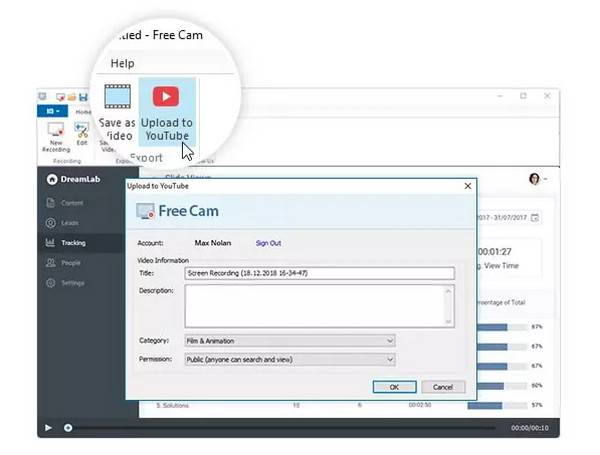
Del 2. Upplevelse efter att ha använt iSpring Free Cam
Att lyckas med funktionerna i iSpring Free Cam är en steg-för-steg-guide om hur du använder den för att spela in skärmar. Som nämnts tidigare kommer iSpring inte att kräva att du har exceptionell kunskap i inspelning med sin enkla huvudskärm. Om du är redo, så här:
Steg 1.Kör iSpring-skärminspelaren på skrivbordet. På huvudskärmen klickar du på knappen "Ny inspelning".
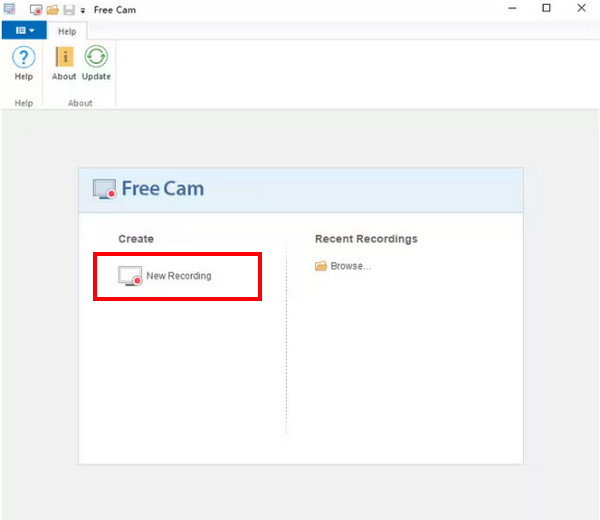
Steg 2.Inspelningsområdet visas; välj regionen från menyn för att ställa in området eller delen av skärmen som ska spelas in. Du kan flytta och ändra storlek på den.
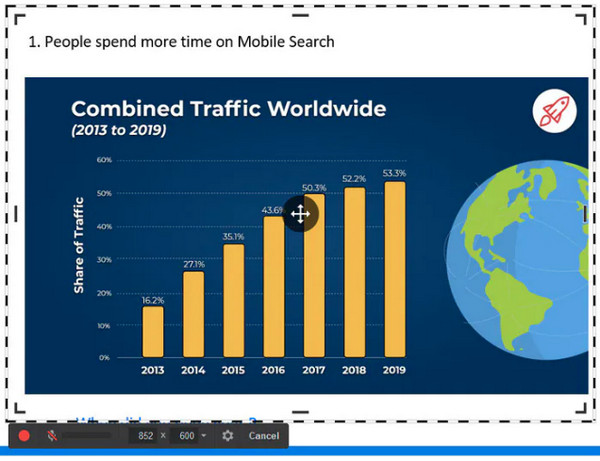
Steg 3.När du är klar klickar du på knappen "Starta inspelning" på vänster sida av det flytande verktygsfältet. För att stoppa, klicka på "Klar"-knappen eller tryck på "Esc"-tangenten på tangentbordet.
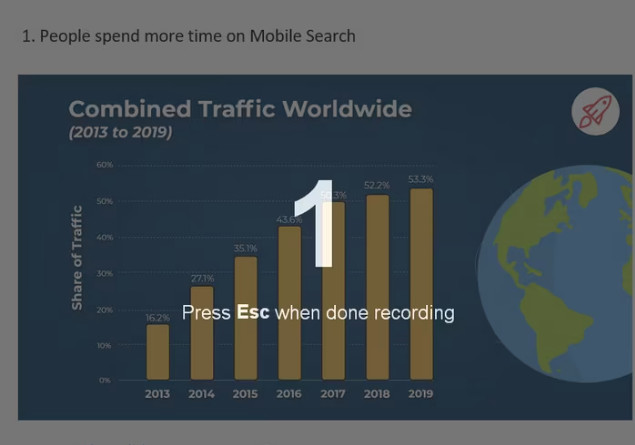
Steg 4.Spelarfönstret visas nu där du kan klicka på knappen "Redigera" för att göra grundläggande redigeringar eller dela det direkt till YouTube eller din dator.
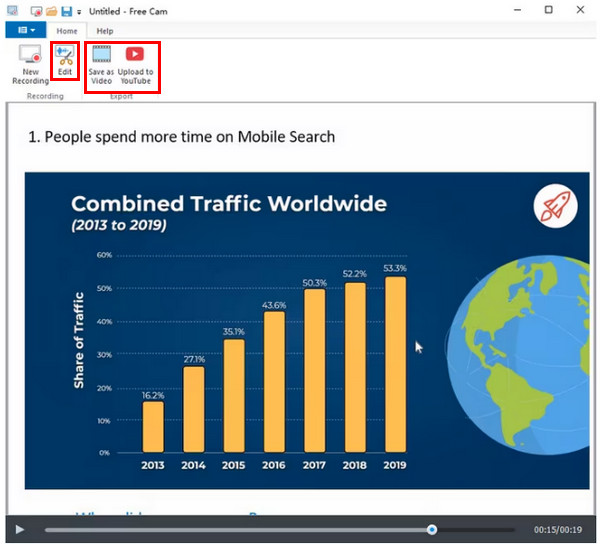
Vad jag gillar med iSpring Free Cam:
- Helt säker och har inga annonser.
- Spelar in ljud från dator och mikrofon.
- Erbjuder alternativ för inspelningsläge.
- Kapabel för att trimma extra videodelar.
- Delar video direkt till olika sociala medieplattformar.
- Kan spela in muspekare och markera också.
Vad jag inte gillar med iSpring Free Cam:
- Kan inte ta skärmdumpar.
- Har ingen webbkamera inspelare.
- Gränser för WMV-format vid export av videor.
- Brist på redigerings- och anteckningsverktyg.
Del 3. Det bästa alternativet med iSpring Free Cam
Trots allt som sägs om iSpring Free Cam är det utan tvekan effektivt för att spela in skärmaktiviteter. Ändå, med dess begränsningar och andra nackdelar, kommer det inte att vara fel att prova en annan programvara som kan uppfylla dina krav. Medan du tänker på en skärminspelare, varför inte skaffa AnyRec Screen Recorder på din Windows och Mac som ett iSpring-alternativ? Liksom iSpring-skärminspelaren har den en musinspelare för att fånga muspekare och trimma inspelningar och har alternativ för inspelningsläge, som helskärm och anpassad.

Stöd ett brett utbud av format för att exportera inspelningar.
Spela in webbkamera, systemljud och mikrofon.
Ta skärmdumpar och kommentera medan du spelar in.
Har inbyggda verktyg för att redigera dina inspelningsvideor.
100% Säker
100% Säker
Steg 1.När du har startat AnyRec Screen Recorder, klicka på knappen ”Video Recorder” på huvudskärmen.
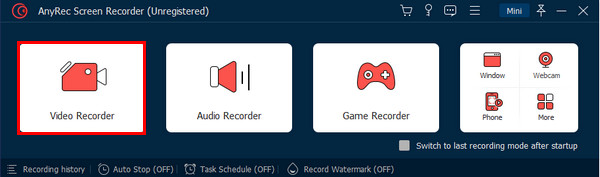
Steg 2.Välj nu mellan Fullständig eller Anpassad för att välja inspelningsområde. Alternativet Custom ger fler kontroller för att ställa in ett specifikt område som ska spelas in.
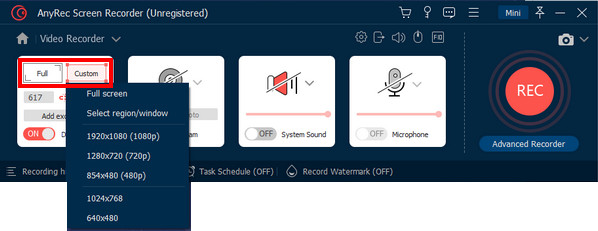
Steg 3.Aktivera ljudalternativ för att spela in datorljud eller din röst. Du kan också klicka på knappen "Webcam" för att spela in ditt ansikte.

Steg 4.När du är klar med att aktivera de du behöver kan du klicka på knappen "REC". Att fånga skärmen, justera volymen och kommentera kan göras under inspelningen.
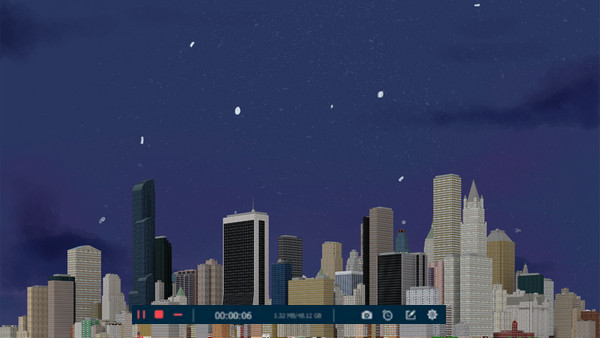
Steg 5.Om du är klar, klicka på "Stopp"-knappen för att öppna förhandsgranskningsfönstret direkt. Därifrån kan du ta bort oönskade delar och helt enkelt kontrollera videon innan du exporterar.
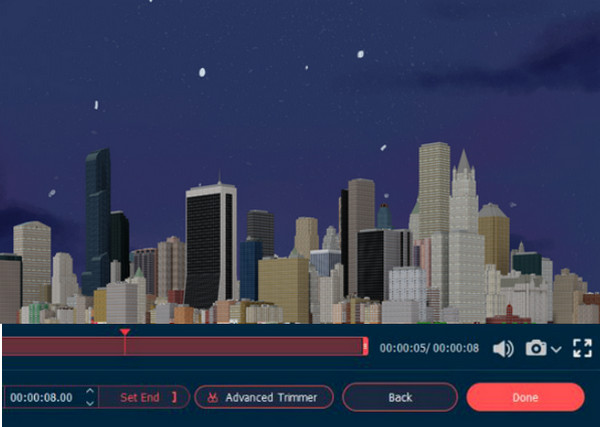
Del 4. anyrec-preview.jpg Vanliga frågor om iSpring Free Cam
-
Är iSpring Free Cam en utmärkt inspelare överlag?
Ja. För att vara rättvis är Free Cam en pålitlig skärminspelningsprogramvara som har grundläggande redigeringsfunktioner. Och om du bara behöver spela in en skärm utan webbkameror kan du använda en iSpring-skärminspelare.
-
Vilka andra skillnader har Free Cam och Cam Pro?
iSpring Free Cam spelar inte in en webbkamera; CamPro har den förmågan. Plus, med premiumversionen kan du få tillgång till övergångar och effekter, och den är vattenstämpelfri. Det finns också stöd för redigering av flera spår i CamPro, i kontrast till iSpring Free Cam.
-
Är iSpring-skärminspelaren säker att använda?
Ja. Lyckligtvis är iSpring virusfritt och innehåller inga buggar som skadar din dator. Se bara till att ha laddat ner den från den officiella webbplatsen och den senaste versionen.
Slutsats
Med detta iSpring Free Cam recension, bör du nu veta om skärminspelaren är lämplig för dig. Medan du fortfarande har andra tankar, varför skulle du försöka AnyRec Screen Recorder först? Det här programmet kommer inte att göra dig besviken när det gäller inspelnings- och redigeringsmöjligheter och dess kraftfulla funktioner. Kolla in dem alla nu!
100% Säker
100% Säker
